Trasformare il computer in un file-server "cloud" senza limiti
Aggiornato il:
Migliori programmi per creare un server sul proprio computer in modo che i file siano accessibili da ovunque via internet
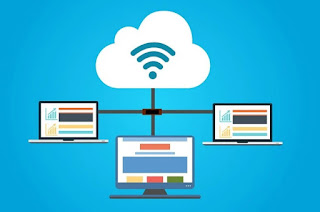 Il cloud è ormai il presente e il futuro dell'informatica: di fatto già ora i computer sono solo terminali in grado di leggere e elaborare solo dati online, immagazzinati su enormi server sempre raggiungibili su Internet.
Il cloud è ormai il presente e il futuro dell'informatica: di fatto già ora i computer sono solo terminali in grado di leggere e elaborare solo dati online, immagazzinati su enormi server sempre raggiungibili su Internet.Tenere dati in storage "in the cloud" offre numerosi vantaggi ma sono presenti ancora molti limiti e timori legati alla sicurezza dei dati. Se abbiamo timore che i dati più importanti (come le foto personali oppure documenti di lavoro) possano essere rubati e visti da estranei, possiamo sempre trasformare un computer connesso alla rete in uno storage "in the cloud", raggiungibile da tutto il mondo, senza limiti e senza dover pagare nessun abbonamento aggiuntivo.
Vediamo insieme come trasformare il computer in un file-server "cloud" senza limiti, così da poter rimpiazzare in tutta sicurezza Google Drive, Dropbox, OneDrive e altri servizi simili mantenendo il massimo controllo sui file custoditi, ottenendo lo stazio desiderato (anche 2TB o oltre) ed evitando spese superflue.
Esistono diversi metodi per creare un server cloud domestico, tra cui alcuni programmi gratuiti utili per trasformare il computer un file-server per condividere file online, raggiungibile da qualsiasi parte del mondo.
LEGGI ANCHE -> Sincronizzare musica, video, foto e file su Cloud
Scegliere il server da usare come cloud
Come server domestico per il cloud possiamo utilizzare un PC fisso anche piuttosto vecchio, purché sia possibile collegare uno o più dischi fissi SATA: esso sarà il nostro nuovo spazio in cloud, quindi meglio scegliere un dispositivo che permetta di aggiungere anche nuovi dischi in caso di necessità.
In alternativa al PC fisso possiamo affidarci ad una soluzione NAS disponibile in vari prezzi, dai 100 ai 500 Euro.

In entrambi i casi i server andranno collegati tramite cavo Ethernet al modem di casa e dovremo anche procurarci dei dischi fissi ad alta efficienza, come il WD RED Unità Interna per NAS da 4 TB, disponibile su Amazon a meno di 150€.
Per approfondire vi consigliamo di leggere le nostre guide Acquistare un NAS Storage di rete: a che serve e quanto costa e Come installare un secondo disco interno nel PC.
Creare un server cloud con Syncthing
Dopo aver allestito il server cloud è il momento di occuparci della parte software, ossia condividere delle cartelle del server per renderle disponibili via cloud su qualsiasi altro dispositivo presente in rete o connesso in remoto. Il miglior programma per lo scopo è Syncthing, disponibile gratuitamente per Windows, Mac, Linux e gli OS per NAS dal sito ufficiale.

Questo programma funziona senza appoggiarsi a nessun server esterno, sincronizzando le cartelle con la tecnologia P2P. Una volta installato non dobbiamo far altro che creare un utente (scegliendo quindi username e password) scegliere le cartelle da includere nella condivisione e aggiungere manualmente i dispositivi che possono accedere al nostro cloud, scegliendo di volta in volta anche il tipo di sincronizzazione (mirror, unidirezionale o bidirezionale).
Per sincronizzare i dispositivi mobile è sufficiente scaricare l'app di Syncthing, disponibile per Android.
Per approfondire possiamo leggere anche la nostra guida Creare un Cloud Server personale sul PC illimitato e gratuito.
Creare un server cloud con WebDAV (Webdisk)
Un altro metodo efficace per creare velocemente il proprio cloud personale prevede l'utilizzo di WebDAV, ossia un protocollo utile per condividere un intero disco sul web (protetto da password e cifrato). Partendo dal nostro NAS personale accediamo all'interfaccia di configurazione (digitando l'indirizzo del NAS all'interno del browser), portiamoci nella schermata di configurazione delle condivisioni e accertiamoci di attivare WebDAVs o SSL WebDAV (ossia la versione di WebDAV con cifratura della connessione).

Una volta abilitato il servizio sul NAS e abilitata la porta per il port forwarding nel modem possiamo accedere al nostro spazio cloud condiviso in diversi modi:
- PC Windows 10 presenti nella stessa rete: in questo scenario è sufficiente aprire Questo PC, fare clic destro subito sotto il disco fisso principale, utilizzare la voce Aggiungi percorso di rete e digitare l'indirizzo IP del NAS e il numero di porta del servizio WebDAV (tipo 192.168.1.2:3467).
- PC Windows 10 presenti fuori casa: possiamo accedere alle risorse WebDAV inoltrando il nostro indirizzo IP pubblico e utilizzando un programma come Cyberduck.
- Dispositivi Android: possiamo utilizzare un'app file manager completa come Solid Explorer.
- Dispositivi iOS/iPadOS: possiamo utilizzare un'app specifica come WebDAV Navigator.
Per scoprire altri file manager in grado di gestire il protocollo WebDAV vi invitiamo a leggere le nostre guide Migliori File Manager Android per gestire file e cartelle del telefono e Migliori file manager su iPhone e iPad per gestire file e condivisioni.
Altri metodi per creare un server cloud
Oltre ai metodi visti in alto possiamo creare un server cloud personale utilizzando altri metodi altrettanto validi ed efficaci, come quelli elencati qui in basso:
- Altro metodo efficace per trasformare un computer in un fileserver prevede l'utilizzo di BitTorrent Sync con cui è possibile sincronizzare cartelle in modo che siano identiche su ogni computer ed anche sullo smartphone o il tablet, con trasferimento diretto.
- Weezo per creare un server sul computer per condividere risorse su internet
- PCloud è un programma client server gratuito che si propone come "personal cloud per chiunque", per creare uno storage sempre disponibile su internet usando il proprio computer.
Le alternative non mancano, dobbiamo solo scegliere quella più adatta alle nostre esigenze.
Creando il proprio server personale possiamo sostituire Google Drive, Google Foto e OneDrive con uno spazio cloud sempre accessibile, sempre gratis e con capienza virtualmente illimitata (anche se tutto dipende dalla grandezza dei dischi che scegliamo), così da avere sempre la massima privacy e il massimo controllo su tutti i file che decidiamo di sincronizzare online sui nostri dispositivi.
PROVA ANCHE: Programmi per la sincronizzazione di file e cartelle tra computer.

Posta un commento